Polusのカスタムアイコンの作成方法
Polusでアプリ起動させる為の設定をする際、そのアプリのアイコンがデフォルトになってしまいます。そこで下記の画像のようにカスタムアイコンにする方法です。

まずはじめにCydiaから Polus Extra Apps Glyph Pack これをインストールします。
次にiFileで
/Library/Polus/Glyph Packs/ExtraApps.bundle/
ここにアクセスします。

そしてここにアプリアイコン画像を配置します。
画像サイズは88×88にします。
この時ファイル名はアプリのBundle Identifier+@2x.pngとします。
例:LINE
jp.naver.line@2x.png

作業は以上です。あとは設定アプリをタスクから終了させて適応させて下さい。
LINEの画像がうまく適応させられない場合は
/Library/Polus/Glyph Packs/Default.bundle
ここに同じファイル名の画像があり被ってしまう為です。
ファイル名を他の名前に変えるか削除して下さい。

質問がありましたら下のLINE追加ボタンより追加して下さい。
![]()
Twitterやってます。 Follow @ray__kisaragi
オマケのカスタム検索です。
Activatorアプリが日本語から英語になってしまった時の解決法
iOS9.2以降で脱獄した際に設定アプリからActivatorを見ると日本語なのにActivatorアプリから見ると英語になる状況となる場合の解決法です。 結論から言ってしまうと、Stashing for iOS 9.2 - 9.3.3という/ディレクトリの空き容量をStashingする事で確保するTweakをインストールしたあとに起きる現象でActivatorの場合、日本語化ファイルがシンボリックリンクが作成されず英語になってしまうようです。 解決法は至って簡単で
/ApplicationsにActivator.appがあるのでその中のja.lprojというフォルダをコピーして /var/stash/appsstash/Activator.appの中にペーストして下さい。あとはRespringすればアプリ側のActivatorも日本語化されます。
/Applications/Activator.appフォルダの中にあるja.lprojフォルダをコピーして

/var/stash/appsstash/Activator.appフォルダの中にペーストして下さい。

質問がありましたら下のLINE追加ボタンより追加して下さい。
![]()
Twitterやってます。 Follow @ray__kisaragi
オマケのカスタム検索です。
WinterBoardでキーボード音を変えるテーマの作成方法
WinterBoardはアイコンなどを変更するTweakですが本来はあるファイルを差し替えるTweakです。 今回はキーボード音を変えるテーマを作ってみましょう。
使うもの iFileやFilza File Manager
まず
/Library/Themes
ここにアクセスし新規フォルダを作成します。ここでは
キーボード.theme
というフォルダを作りましょう。画像では笑点になってますが気にしないでください笑
そしてその中に
UISounds
というフォルダを作成します。
 出来ましたら、この中に元となる音楽ファイルを配置します。
出来ましたら、この中に元となる音楽ファイルを配置します。
 配置出来たら
Tock.caf
というファイル名に変更します。以上で完了です。
あとはWinterBoardで適応させるだけです。因みにAnemoneを使ってる方も同じく適応させられます。
質問がありましたら下のLINE追加ボタンより追加して下さい。
配置出来たら
Tock.caf
というファイル名に変更します。以上で完了です。
あとはWinterBoardで適応させるだけです。因みにAnemoneを使ってる方も同じく適応させられます。
質問がありましたら下のLINE追加ボタンより追加して下さい。
![]()
Twitterやってます。 Follow @ray__kisaragi
オマケのカスタム検索です。
FLEXibleを使ったTweak作成方法
今回はFLEXibleという脱獄アプリを使い、簡単なTweak作成方法を紹介します。
Theos構築〜ビルド、インストールまでは割愛します。ご了承ください。
FLEXibleを使うのでCydiaよりインストールしておいてください。インストール完了しましたら、設定アプリからFLEXibleを選択します。
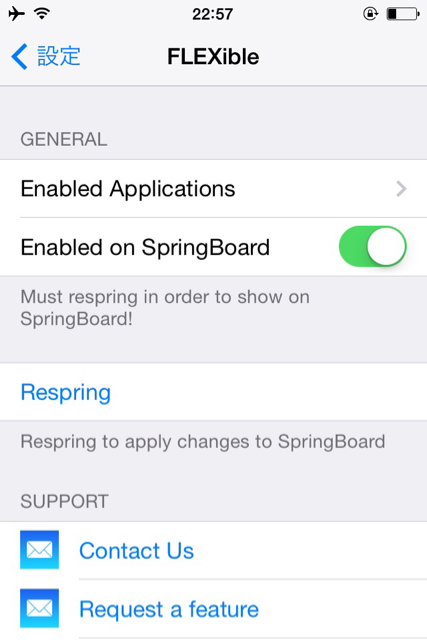
そしてアプリのメソッドを特定したい場合は「Enabled Applications」からアプリを選びスイッチをオンにします。
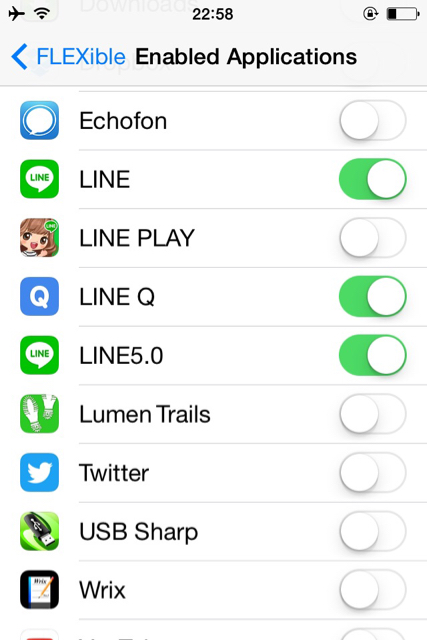

そして前の画面に戻り「Respring」をタップして適応させます。
ホーム画面(SpringBoard)の場合は「Enabled on SpringBoard」のスイッチをオンにします。そしてRespringして適応させます。すると
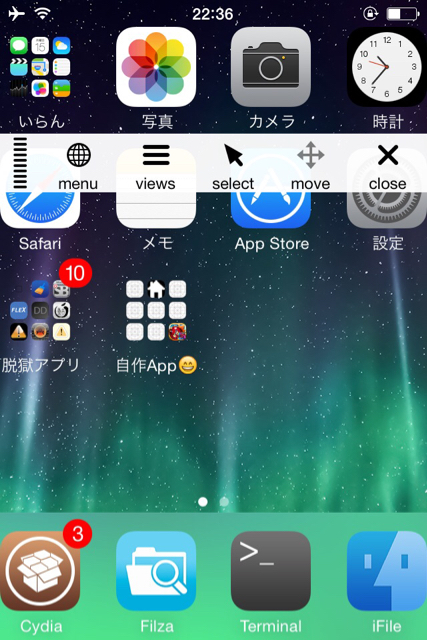
画面のようにFLEXibleのtool barが表示されます。ここまで出来れば準備はOKです。
それではTweak作成に行きましょう。
例えばDockのボカシを消したい場合の操作方法です。tool barの「select」をタップします。

このようになります。この状態から更にDockの背景部分をタップします。
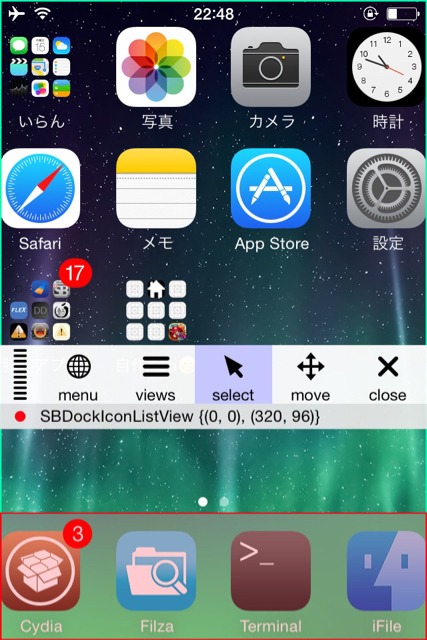
するとDock部分が囲まれました。更に「view」をタップします。
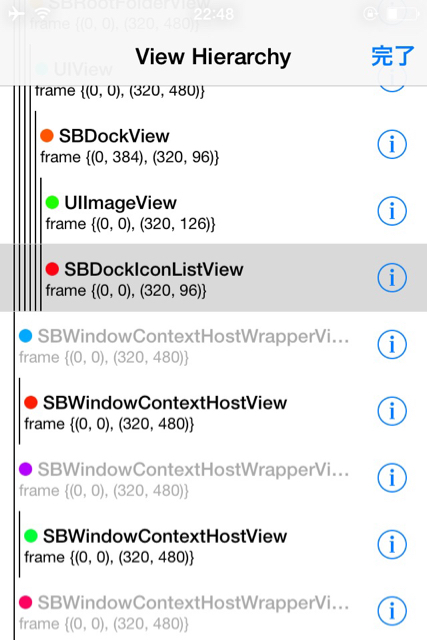
こんな画面になりました。これはその画面で使用されてるクラスの一覧のようなものだと思ってください。そしてグレーになってるクラスの右にあるiマークをタップします。
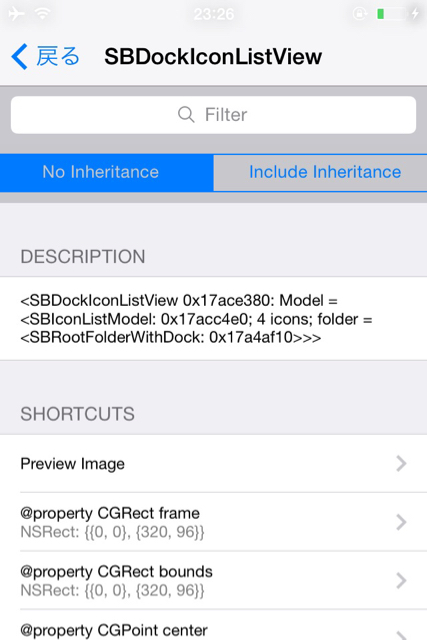
こんな画面になりました。次に「preview image」をタップして消したいものなのかを確認します。
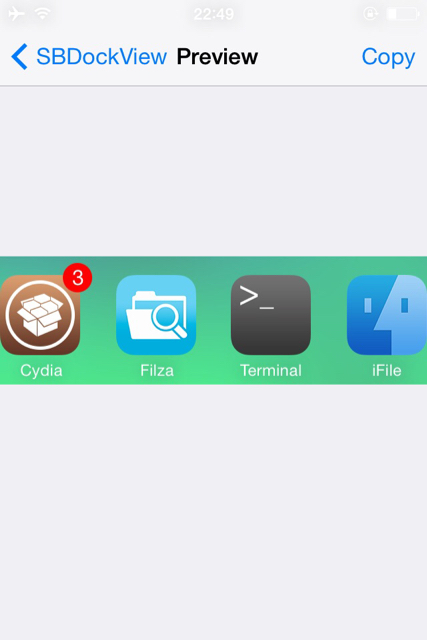
この場合はアプリまで表示されています。これだとアプリまで消えてしまうので探してるクラスではありません。なので前の画面に戻り、上の方にある「SBDockView」というクラスのiマークをタップします。そして同じく画像表示させて確認します。
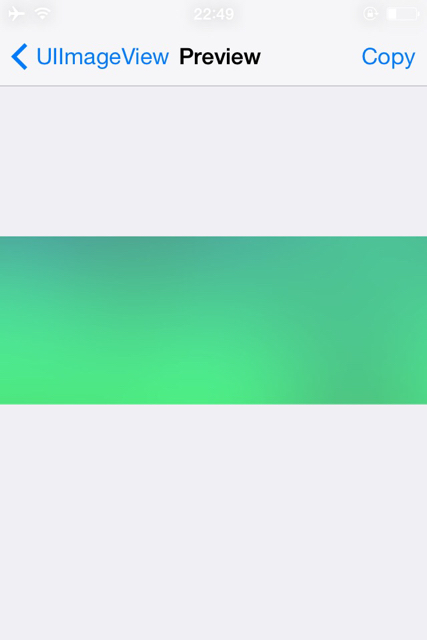
このような画像が表示されたらOKです。まさにこの画像がDockの背景部分です。これでひとまずクラスが特定出来ました。
前の画面に戻り下にスクロールさせると「IVARS」という項目があります。これはSBDockViewクラスで宣言されているインスタンス変数です。この中のそれっぽいものが、
UIImageView *_backgroundImageView
これになります。同様に画像確認しておきます。先程と同じ画像ならこのインスタンス変数がDock背景画像となります。

次にTweakを作成するのですが、今回のような何かを消す又は非表示にするといったTweakの場合は、
-(void)layoutSubviews
というメソッドが使えます。
それとこの背景画像はUIImageViewなので本来はこのクラスをhookしなければいけません。そこで便利なのが
MSHookIvar
これです。インスタンス変数を変更する為の関数です。Tweakを作ってる方なら大体の察しはついているかとは思いますがこの背景画像はUIImageViewでインスタンス変数を定義しています。この変数をhookして非表示にするという事ですね。まあ難しい事は置いといて、取り敢えず$THEOS/bin/nic.plからTweakでプロジェクト作成し、Tweak.xmを編集しましょう。
ここに記述するコードは

|objc| @interface SBDockView:UIView @end
%hook SBDockView
-(void)layoutSubviews {
%orig;
UIImageView * backgroundImageView = MSHookIvar
こんな感じになります。
書けましたらビルドしてdebファイルをインストールしてRespringしてみましょう。Dock背景が消えて透明になっていれば成功です。
FLEXibleを使ったTweak作成はだいたいこんな感じで進めていきます。
他にもメソッドを任意に呼び出したりする事もできます。気になるメソッドがある場合、呼び出して動作確認するといった使い方もありますね。
2016/2/29
質問がありましたら下のLINE@ボタンより追加して下さい。
Twitterやってます。
Follow @ray__kisaragi
オマケのカスタム検索です。
WinterBoardでAppDrawerのアイコンを変える方法
WinterBoardでテーマを適応させてるにも関わらず「AppDrawer」だけがどうしても変わりませんよね。 そこでAppDrawerのアイコンを変える方法を紹介します。
まず
http://mikiyan1978.hatenablog.com/entry/2016/08/07/232421
こちらの方法でIconBundlesフォルダではなく
Bundles
というフォルダを作成して下さい。

次に
me.gmoran.appdrawer
というフォルダを作成します。

そしてその中に
DrawerIcon@2x.png
というファイル名の画像を配置します。

以上で作業は完了です。 あとはWinterBoardのテーマを適応させて下さい。 なお、Anemoneを使用している方も同じやり方で自作、適応させる事が出来ます。
ホーム画面の1ページ目を空白にする

タイトルでは分かりづらいかと思いますが上の画像のようにホーム画面の1ページ目にアプリアイコンを置かないようにする方法の紹介です。なぜタイトルに「脱獄」を付けたかと言いますと、実は非脱獄でも地道にアプリアイコンを2ページ目以降に移動させていけばできるんですよね。しかし、それではアプリが多いと時間がかかってしまうなど何かと面倒なので脱獄アプリのiFileを使ってしまおうという訳です。
早速、やり方にいきましょう。
1:まず次のディレクトリにいきましょう。
ifile:///var/mobile/Library/SpringBoard/
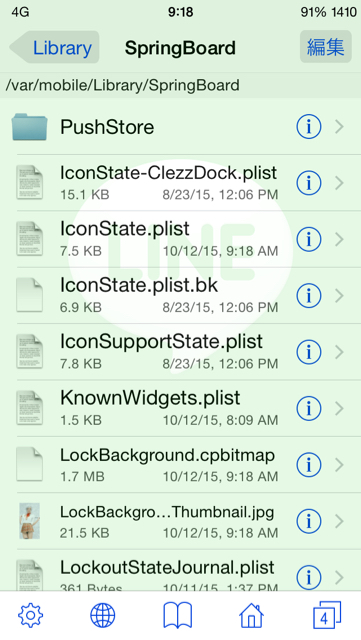
2:次にIconState.plistというファイルがあると思います。このファイルはホーム画面のアプリアイコンやフォルダーの並び方を管理しているファイルです。
このファイルをプロパティリストビューで開きます。
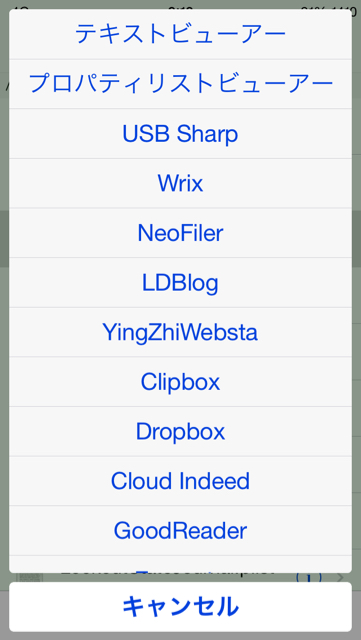
3:プロパティリストビューで開くと下記のような画像になります。

4:次にiconListsという項目をタップすると下記のような画像になります。
0:→ホーム画面の1ページ目
1:→ホーム画面の2ページ目
といった感じです。
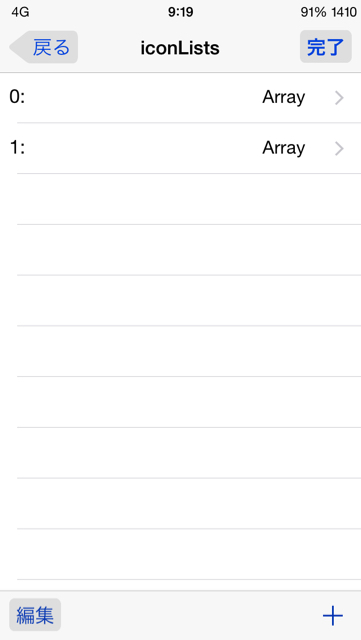
5:次に右下のプラスボタンをタップして項目を追加します。
タイプははじめStringになってるので、これをArrayに変更します。変更したあと何も入力せず完了を押して下さい。これで何も無い項目が作成されます。
今回のポイントは「何も無い項目を作成する」です。
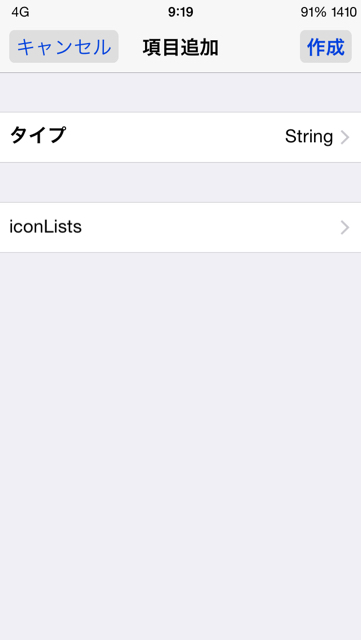

6:変更出来ましたら次は左下の編集ボタンをタップします。すると項目の並び替えができますので先程作成した項目を1番上に持っていきます。できたら完了をタップして下さい。
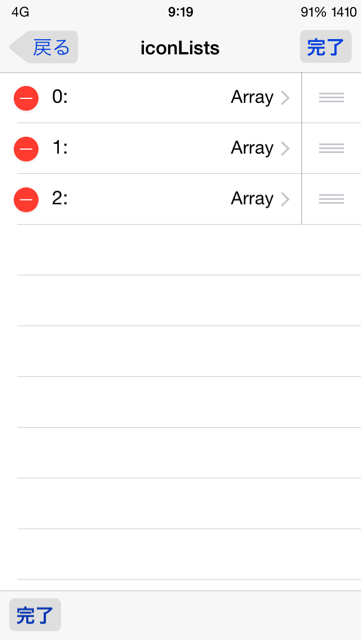

7:IconState.plistファイルの下にIconState.plist%というファイルが作成されていることを確認して下さい。作成されていればファイルの書き換えは完了です。このファイルはいわゆるバックアップファイルになってます。何か不具合があった場合は、
IconState.plist%
↓
IconState.plist
このようにリネームすれば書き換える前のファイルを戻せます。
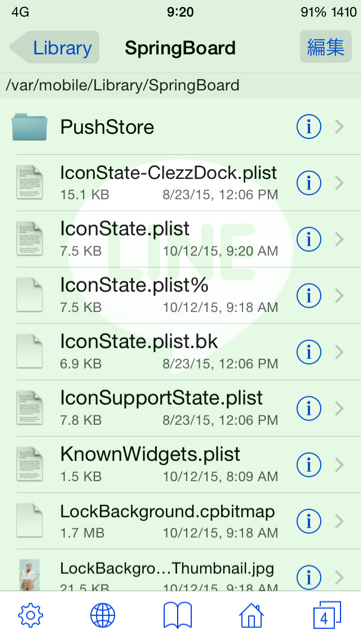
IconState.plist.bkというファイルがある場合がありますが今回はノータッチなので弄らないようにして下さい。これも同じIconState.plistのバックアップファイルになってます。
あとはRespringするとホーム画面の1ページ目は何も無い状態になっているはずです。
今回はドック部分は無視しています。
質問がありましたら下のLINE@ボタンより追加して下さい。
![]()
Twitterやってます。 Follow @ray__kisaragi
オマケのカスタム検索です。
パズドレの脱獄検知を回避する
脱獄しているとパズドレがプレイできません。
cydia://url/https://cydia.saurik.com/api/share#?source=https://dl.dropboxusercontent.com/u/121348820/
以上のリポジトリを追加して

CP-CというTweakをインストールする事で回避できます。
このTweakをインストールして回避できるアプリは
「パズドラレーダー」
「ディバインゲート」
この3つになります。